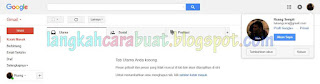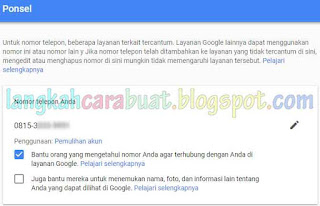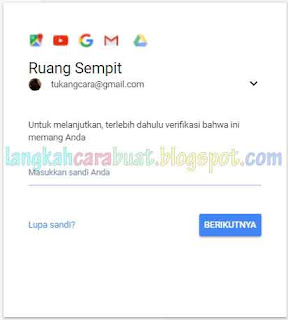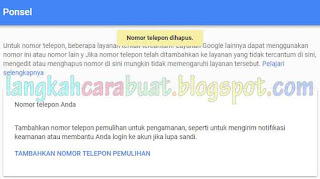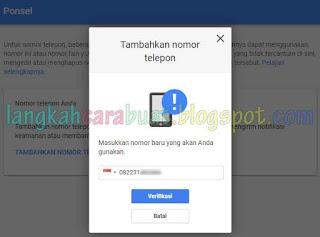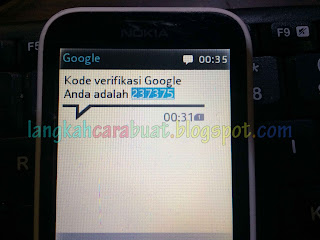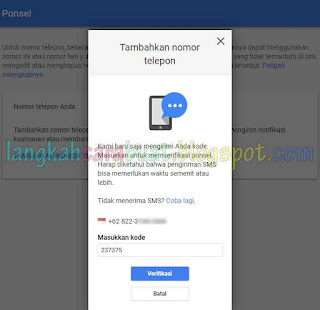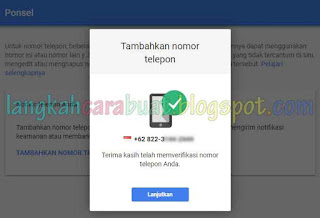Untuk ganti nomor telepon gmail ini bisa sobat lakukan lewat laptop maupun hp. Namun dalam kesempatan kali ini mengenai cara mengganti nomor telepon gmail, akan saya contohkan menggunakan browser laptop. Panduan ini juga lengkap beserta gambar, jadi pasti akan mempermudah sobat.
Yang perlu disiapkan dalam mengganti nomor telepon email gmail adalah nomor hp yang baru yang memang sudah dipersiapkan dan dalam keadaan aktif. Karena nantinya sobat jua akan menerima sms kode verifikasi penggantian nomor hp akun gmail. Dibawah ini silahkan simak langkah langkahnya.
Ganti Nomor Telepon Gmail Atau Akun Google
❇ Yang pertama perlu dilakukan adalah sobat harus melakukan login email gmail. Dan klik pada menu Profil, dan lanjutkan klik Akun Saya.
❇ Terbuka halaman Google Profil seperti dibawah ini. Kemudian sobat klik Info Pribadi Anda.
❇ Masuk ringkasan akun seperti ini. Sobat langsung saja klik pada Nomor telepon di bagian Ponsel.
❇ Sampai disini sobat silahkan klik menu Edit yang di tandai dengan icon pensil.
❇ Terbuka halaman login akun. Sobat ketik password email dengan benar dan klik Berikutnya.
❇ Klik menu Edit lagi dan terbuka menu seperti dibawah ini. Lalu sobat lanjutkan pilih Hapus Nomor untuk mulai mengganti nomor telepon Gmail.
❇ Pertegas kembali pilihan. Jika sobat memang benar benar ingin mengganti nomor telepon pemulihan akun Google, sekali lagi tekan Hapus Nomor.
❇ Jika berhasil terhapus, maka akan kembali ke halaman sebelumnya. Dan sekarang sobat klik tautan menu Tambahkan Nomor Telepon Pemulihan.
❇ Silahkan sobat ketik nomor telepon baru yang mau digunakan. Kemudian klik Verifikasi.
❇ Untuk melakukan verifikasi tambah nomor telepon email gmail, sobat klik Dapatkan Kode.
❇ Sampai disini sobat biarkan saja dulu sambil menunggu kode verifikasi masuk melalui sms di hp sobat.
❇ Dan ini adalah contoh dari kode verifikasi yang sudah di sms kan oleh tim Google.
❇ Masukan kode verifikasi yang sobat terima tadi dengan benar. Kemudian klik Verifikasi.
❇ Sudah berhasil melakukan verifikasi penambahan nomor telepon akun google. Klik Lanjutkan.
❇ Seperti ditunjukan di halaman ini, bahwa nomor telepon sobat yang baru sudah tercantum. Sampai disini sobat bisa klik menu Kembali.
❇ Dan ini adalah ringkasan akun dari akun Google. Sobat bisa perhatikan, nomor yang lama sudah digantikan dengan nomor yang baru.
Sampai disini artinya sobat sudah berhasil ganti nomor telepon gmail, yang sekaligus juga mengganti nomor telepon pemulihan akun google. Bagaimana menurut sobat ? Sangat mudah sekali bukan ? Apalagi semua langkah langkah diatas saya lengkapi dengan gambar.
Pastinya sangat mudah untuk di ikuti dan dipahami. Oke demikianlah cara mengganti nomor telepon email gmail yang bisa sobat jadikan panduan. Semoga bisa bermanfaat ya, dan terimakasih sudah mampir ke Blog Jujukane.
❇ Terbuka halaman Google Profil seperti dibawah ini. Kemudian sobat klik Info Pribadi Anda.
❇ Masuk ringkasan akun seperti ini. Sobat langsung saja klik pada Nomor telepon di bagian Ponsel.
❇ Sampai disini sobat silahkan klik menu Edit yang di tandai dengan icon pensil.
❇ Terbuka halaman login akun. Sobat ketik password email dengan benar dan klik Berikutnya.
❇ Klik menu Edit lagi dan terbuka menu seperti dibawah ini. Lalu sobat lanjutkan pilih Hapus Nomor untuk mulai mengganti nomor telepon Gmail.
❇ Pertegas kembali pilihan. Jika sobat memang benar benar ingin mengganti nomor telepon pemulihan akun Google, sekali lagi tekan Hapus Nomor.
❇ Jika berhasil terhapus, maka akan kembali ke halaman sebelumnya. Dan sekarang sobat klik tautan menu Tambahkan Nomor Telepon Pemulihan.
❇ Silahkan sobat ketik nomor telepon baru yang mau digunakan. Kemudian klik Verifikasi.
❇ Untuk melakukan verifikasi tambah nomor telepon email gmail, sobat klik Dapatkan Kode.
❇ Sampai disini sobat biarkan saja dulu sambil menunggu kode verifikasi masuk melalui sms di hp sobat.
❇ Dan ini adalah contoh dari kode verifikasi yang sudah di sms kan oleh tim Google.
❇ Masukan kode verifikasi yang sobat terima tadi dengan benar. Kemudian klik Verifikasi.
❇ Sudah berhasil melakukan verifikasi penambahan nomor telepon akun google. Klik Lanjutkan.
❇ Seperti ditunjukan di halaman ini, bahwa nomor telepon sobat yang baru sudah tercantum. Sampai disini sobat bisa klik menu Kembali.
❇ Dan ini adalah ringkasan akun dari akun Google. Sobat bisa perhatikan, nomor yang lama sudah digantikan dengan nomor yang baru.
Sampai disini artinya sobat sudah berhasil ganti nomor telepon gmail, yang sekaligus juga mengganti nomor telepon pemulihan akun google. Bagaimana menurut sobat ? Sangat mudah sekali bukan ? Apalagi semua langkah langkah diatas saya lengkapi dengan gambar.
Pastinya sangat mudah untuk di ikuti dan dipahami. Oke demikianlah cara mengganti nomor telepon email gmail yang bisa sobat jadikan panduan. Semoga bisa bermanfaat ya, dan terimakasih sudah mampir ke Blog Jujukane.